ParameterTool Installationsanleitung
Die Setupdatei von ParameterTool ist eine „.msi" oder ".exe" Datei. Falls das Setup als „.zip" heruntergeladen wurde, bitte diese entpacken, um die Datei zu extrahieren.
Für ein erfolgreiches künftiges Live-Update soll der Zugriff auf diese beiden Domains gewährleistet sein:
*.auxalia.com
als IP: 193.26.158.60
Jede Produkt-Version ist nur für die gleiche Version von Revit installierbar. Z.B. ParameterTool 2022 gilt nur für Revit 2022.
Im Falle einer Sicherheitsabfrage von Windows „Ausführen" oder „Trotzdem ausführen" wählen. Firewalls und Antiviren am besten während der Installation deaktivieren.
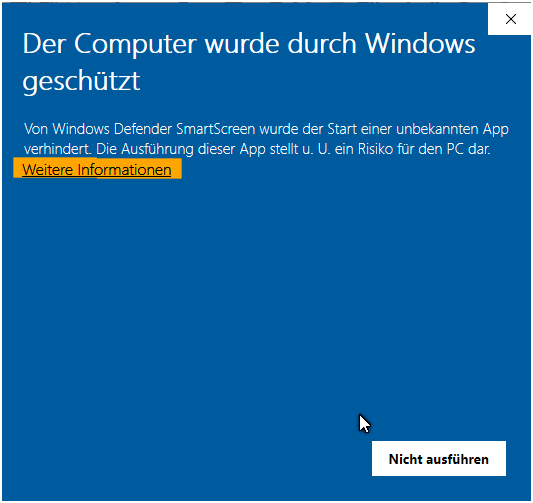
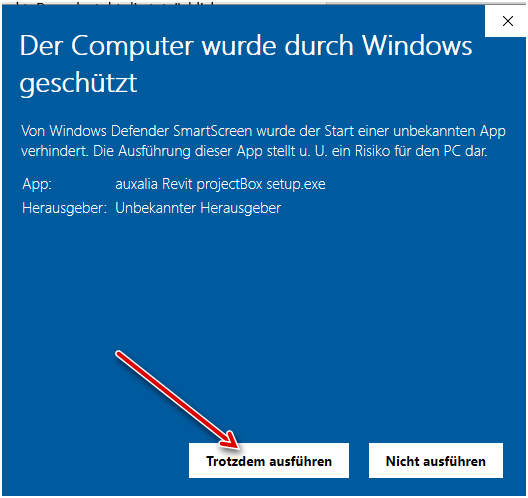
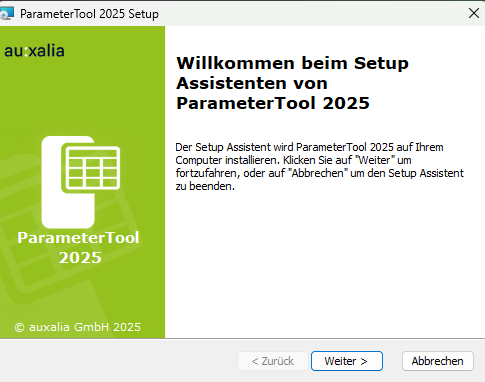
Installationsoptionen
Es gibt zwei Installationsoptionen: "Nur für mich (Angemeldeter Anwender)" und "Alle (Alle Anwender)".
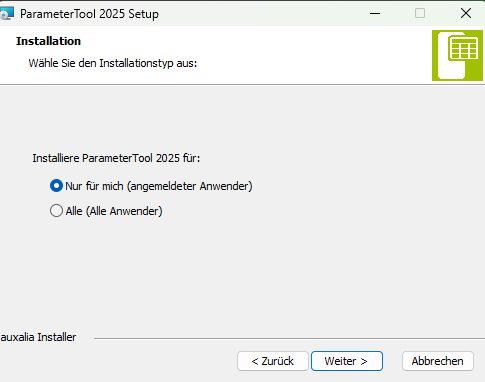
- Nur für mich: Für diese Option sind keine Admin-Rechte erforderlich. Die Installation läuft nur für den aktuellen Benutzer, d.h. die Add-In-Dateien werden unter Roaming und die Registries unter "HKEY_CURRENT_USER" eingestellt.
Bitte nicht unter dem Nutzer "Admin" installieren! In dem Fall die zweite Option bitte wählen!
- Alle: Diese Option erfordert Admin-Rechte und ist für die Installation für alle Benutzer des Computers geeignet. Die Add-In-Dateien werden unter ProgramData eingestellt, so dass die Tools für alle Benutzer, die sich an diesem System anmelden, zur Verfügung stehen. Die „HKEY_CURRENT_USER" Registries der jeweiligen Benutzer werden von unserer Software selbst beim Start von Revit verteilt.
Bitte vermeiden Sie die manuelle Verteilung der Registries und Addins!
Wenn Sie mehrere auxalia-Produkte oder verschiedene Versionen des Produkts installieren, müssen Sie immer dieselbe Installationsoption wählen.
Mittels des Buttons „Weiter" werden die Lizenzbedingungen angefragt. Sind diese akzeptiert, gelangen Sie zur Festlegung der Installationsverzeichnisse.
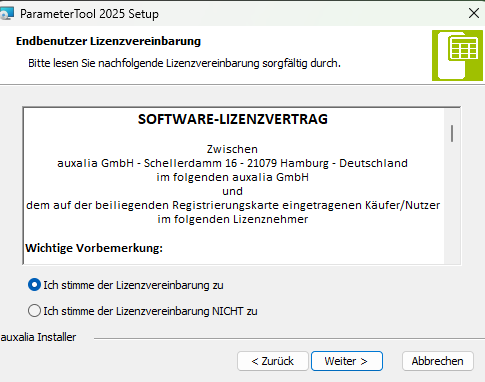
Verzeichnisse Festlegen
Bitte beachten Sie, dass bei der Nutzung der Testversion die voreingestellten Installationspfade unverändert bleiben müssen.
ParameterTool 20xx Applikation: Klicken Sie "Wählen" an, um das parameterTool-Applikationsverzeichnis zu ändern, oder machen Sie mit dem Standardpfad weiter.
auxalia Core: Klicken Sie "Wählen" an (falls zulässig!), um das Core-Verzeichnis zu ändern, oder machen Sie mit dem Standardpfad weiter.
Infoauxalia Core verwaltet alle auxalia-Produkte in den jeweiligen Revit-Versionen und ist in allen Produkten enthalten.
- auxalia öffentliches Verzeichnis: Klicken Sie "Wählen" an (falls zulässig!), um das öffentliche erzeichnis zu ändern, oder machen Sie mit dem Standardpfad weiter. Wichtig
Bitte beachten Sie, dass dieses Verzeichnis für alle Benutzer, mit Schreibrechten zugänglich sein muss! Deshalb empfehlen wir den Standardpfad.
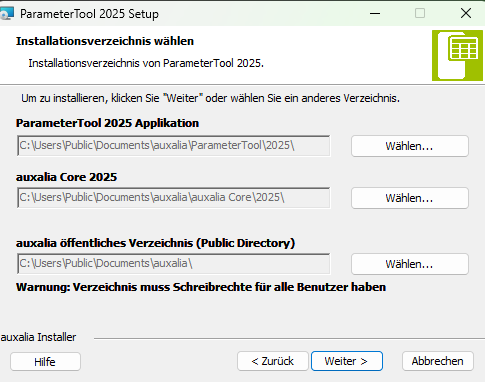
Die Pfade zu den Verzeichnissen "auxalia Core" und "auxalia öffentliches Verzeichnis" werden einmalig bei der Erstinstallation festgelegt. Der Installer findet diese automatisch, wenn sie bereits vorhanden sind. In diesem Fall sind die Buttons "Wählen" deaktiviert.
Klicken Sie auf "Weiter" und schließlich "Installieren", um den Installationsvorgang zu starten.
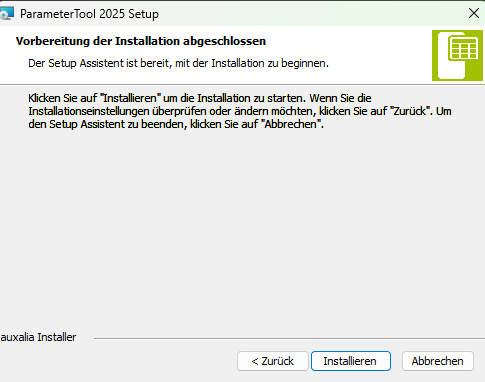
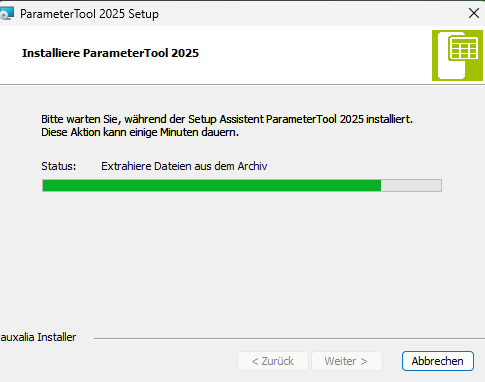
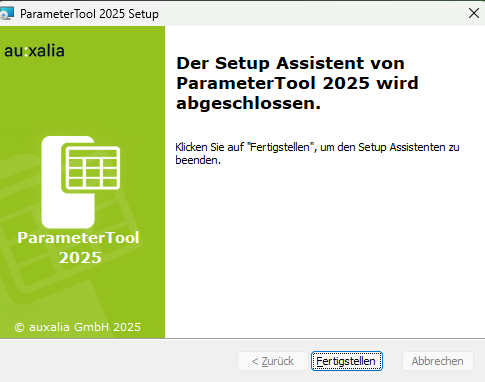
Revit starten
Danach können Sie Revit starten. Es erscheint nach der Installation beim ersten Start von Revit folgende Meldung.
Bitte bestätigen Sie diese Abfrage mit „Immer laden".
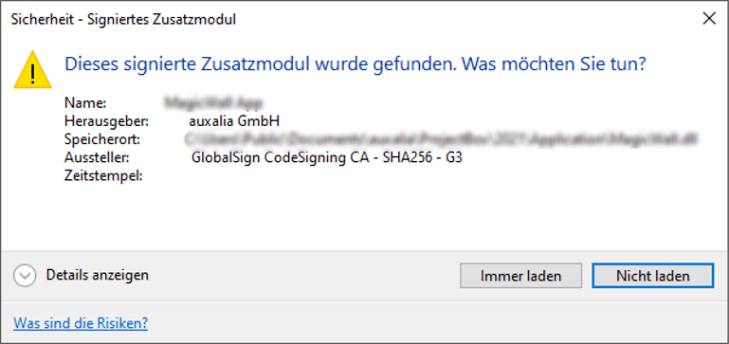
ParameterTool freischalten
Um für die Freischaltung von ParameterTool den Zugang zu auxalia zu testen, kann dies mit nachfolgendem Link geschehen.
Den Link
http://adsl.acplant.com/Activation/test
in einem Webbrowser eingeben.
Bei Erfolg wird ein entsprechendes Bild mit dem Textinhalt:
„ACPlant Licence Server" im Browser Fenster angezeigt.
Freischalten
Um ParameterTool freizuschalten, aktivieren Sie über die Multifunktionsleiste auxalia den Befehl auxalia Core. In dem sich öffnenden Dialogfeld klicken Sie auf die Registerkarte Freischalten [Freischaltung].
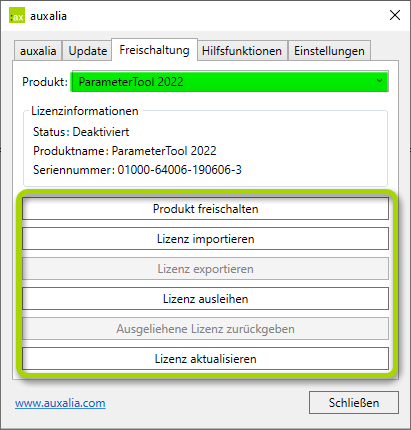
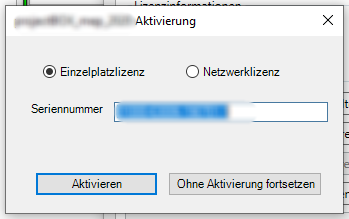
Zum Aktivieren ist eine Internetverbindung notwendig.
Aktivieren Sie das Tool entweder über [Produkt freischalten] oder [Lizenz importieren], falls schon eine exportierte Lizenz verfügbar ist.
Produkt freischalten: Freischalten über Seriennummer.
Lizenz importieren: Lizenz von einem anderen freigeschalteten/exportierten ParameterTool per LIC-Datei übernehmen. Eine Lic-Datei auswählen, die auf einem anderen Rechner mit installierter ParameterTool erstellt wurde, um dort die Lizenz zu deaktivieren/entleihen.
Lizenz exportieren: Lizenz an eine andere Arbeitsstation mit ParameterTool per LIC-Datei übergeben. Eine Lic-Datei wird erzeugt, die auf einem anderen Rechner mit installierter ParameterTool verwendet werden kann, um dort die Lizenz zu aktivieren.
Lizenz ausleihen, ausgeliehene Lizenz zurückgeben: Diese Funktion ist bei NLM-Kauflizenzen (Perpetual Licenses) zu verwenden, wenn Netzwerklizenzen für den lokalen Betrieb ausgeliehen werden.
Eine Entleihung bei NLM-Abonnements (Subscription Licenses) ist nicht möglich.
Lizenz aktualisieren: Nur bei NLM zu verwenden, wenn Lizenznummern sich verändert haben.
Klicken Sie bei Einzellizenz auf Einzelplatzlizenz, bei einer Netzlizenz auf Netzwerklizenz.
Einzelplatz: Die einzugebende ‚Seriennummer' erhalten Sie von Ihrem auxalia Team, oder Sie haben sich diese aus einer älteren Version notiert.
Netzwerklizenz: Die „Server Adresse" = den Servernamen bzw. die IP-Adresse des Servers, auf dem der Netzwerklizenzmanager installiert ist.
Klicken Sie abschließend auf [Aktivieren].
Bei NLM Installationen müssen der Lizenzmanager zuvor auf dem Server installiert und die Lizenzdateien eingespielt sein.
Außerdem müssen Sie bei der Installation einer Netzwerklizenz die Proxy-Einstellungen passend setzen. Dies wird normalerweise von der IT-Abteilung durchgeführt.
Es muss natürlich gewährleistet werden, dass der Rechner überhaupt Zugriff auf den Server hat.
ParameterTool Updater
Über diesen Reiter kann bei dem gewählten Produkt nach einem Update gesucht und schließlich das Update ausgeführt werden.
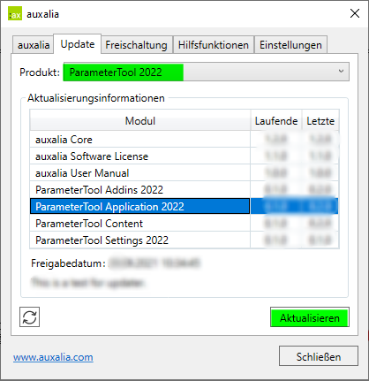
Jede Zeile steht für einen bestimmten Bereich des gewählten Tools. Sollte die Letzte Version bei einem oder mehreren Bereichen nicht der laufenden Version am Gerät entsprechen, können Sie Ihren Gesamtstand durch Klicken auf die Schaltfläche [Aktualisieren] auf die neueste Version aktualisieren.
Um herauszufinden, welche Veränderungen der Updater bringt, wählen Sie die Zeilen an, um die Beschreibung dazu zu lesen.
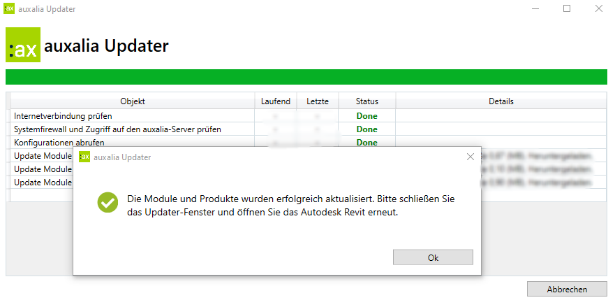
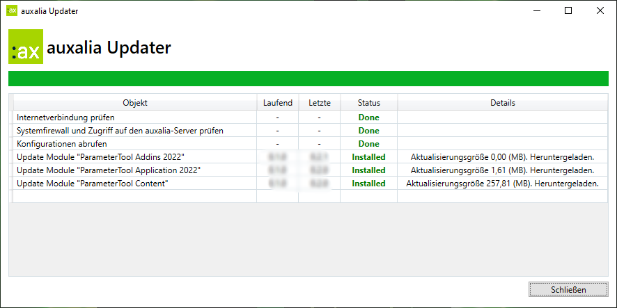
Sollte der Updater von der Firewall verhindert werden, bekommen Sie die folgende Meldung:
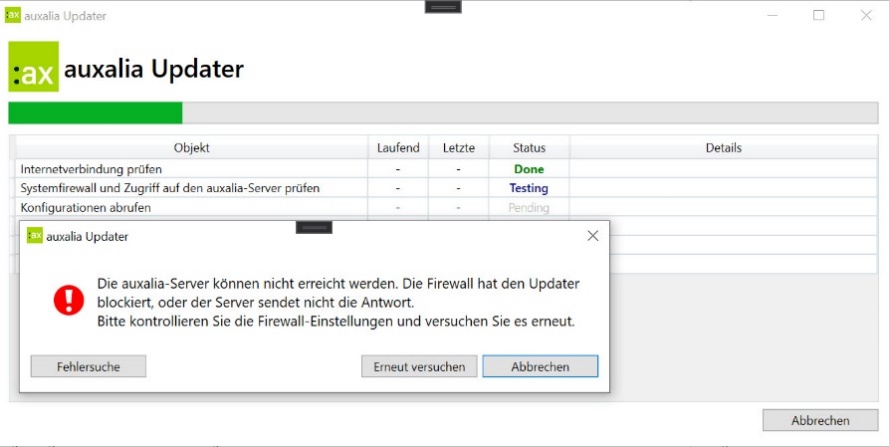
Mit dem Button „Fehlersuche", wird die Lösung angezeigt.
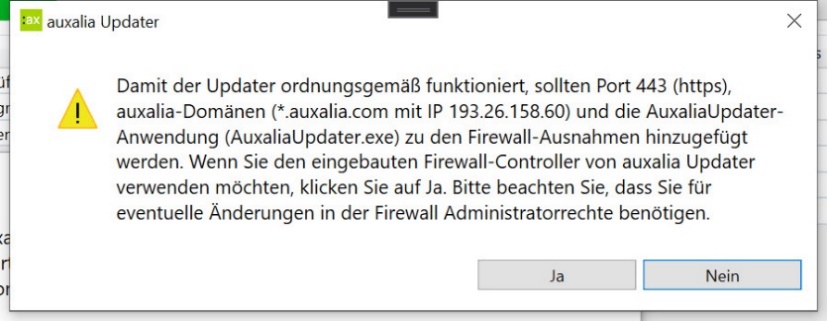
Um die Ausnahmen manuell hinzuzufügen, klicken Sie auf „Nein".
Um diese zu automatisieren, klicken Sie auf „Ja":
Das folgende Fenster wird sich öffnen. Das Wort „yes" eintippen, um noch einmal die Änderungen für die Firewall-Settings zu bestätigen.
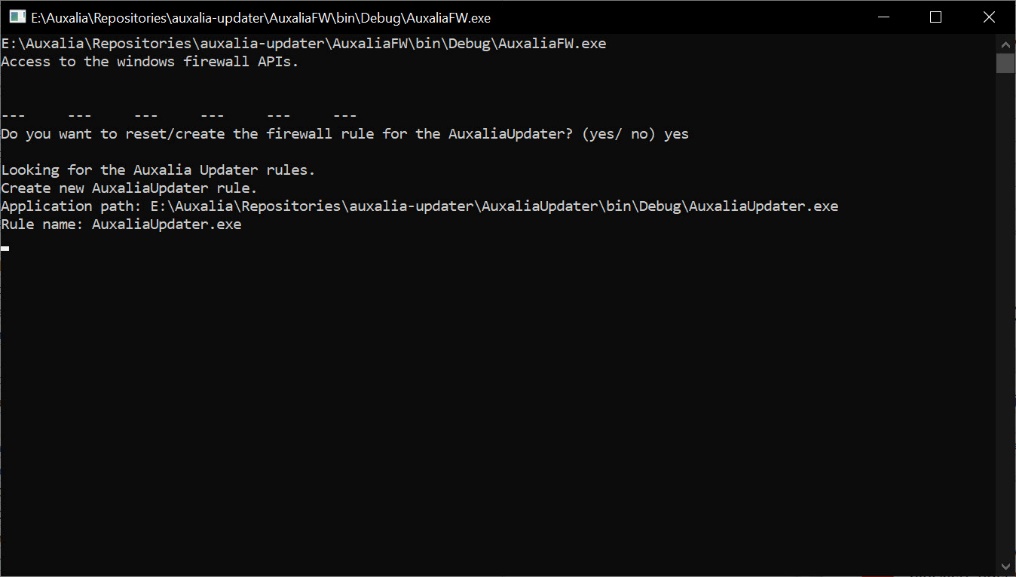
Content
C:\Users\Public\Documents\auxalia\ParameterTool Content
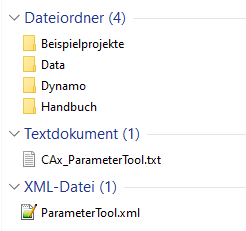
Deinstallieren
Unter Windows → Programme und Features → Programm deinstallieren
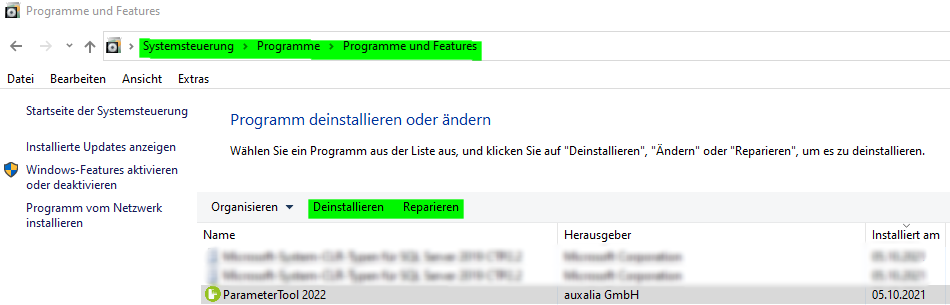
FAQ
Wann wird eine ParameterTool-Lizenz in Revit gezogen?
Eine Lizenz wird nicht direkt nach dem Start von Revit gezogen, sondern erst nach dem Betätigen einer der Funktionen von ParameterTool (Inklusive Hauptfenster). Außerdem werden die Überwachungen (z.B. die Überwachung der verbundenen Parameter) weiterhin funktionieren.
Bitte vermeiden Sie deshalb bei einer Netzwerk-Lizenz, das Addin komplett zu deaktivieren, da die Überwachungen in diesem Fall deaktiviert werden.